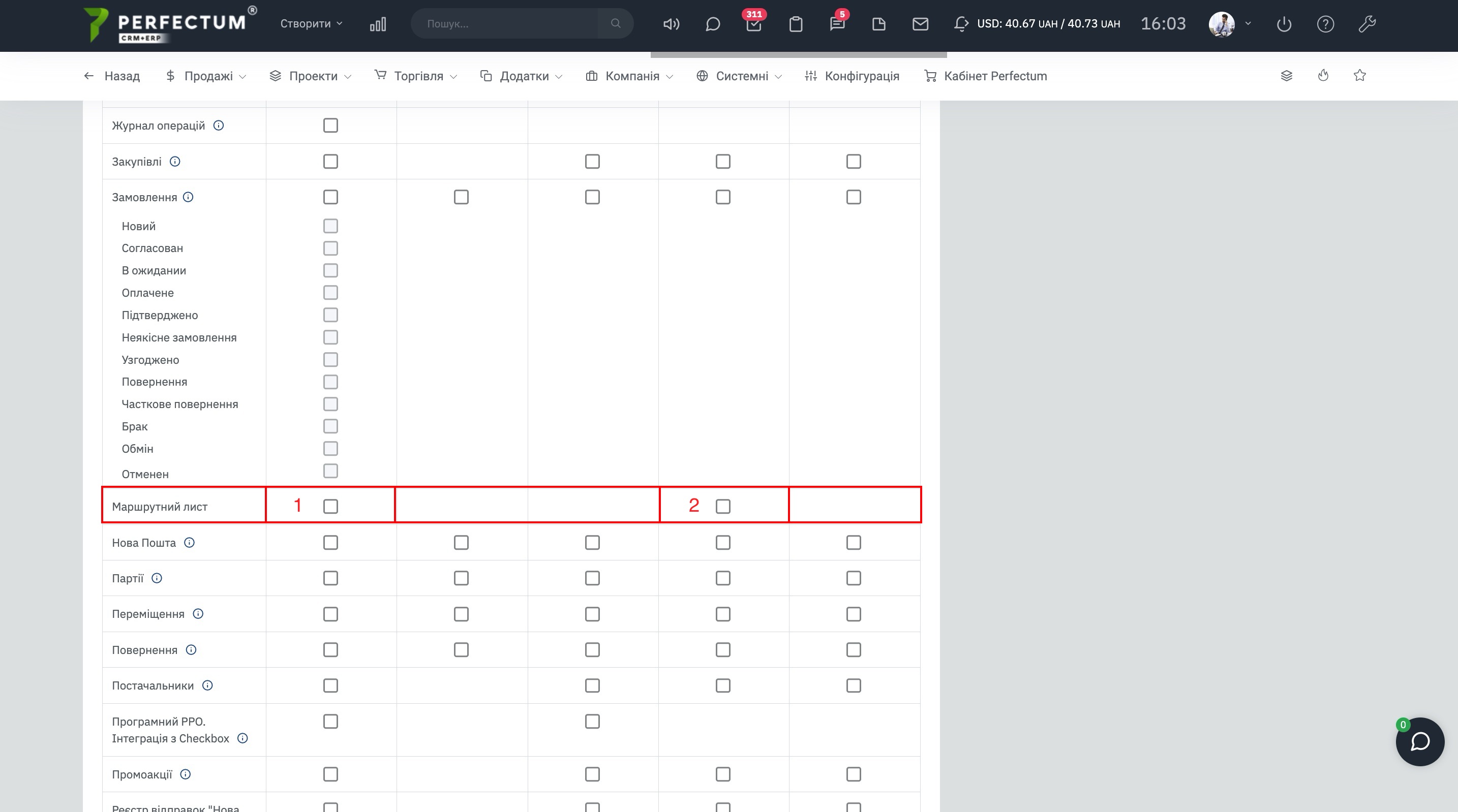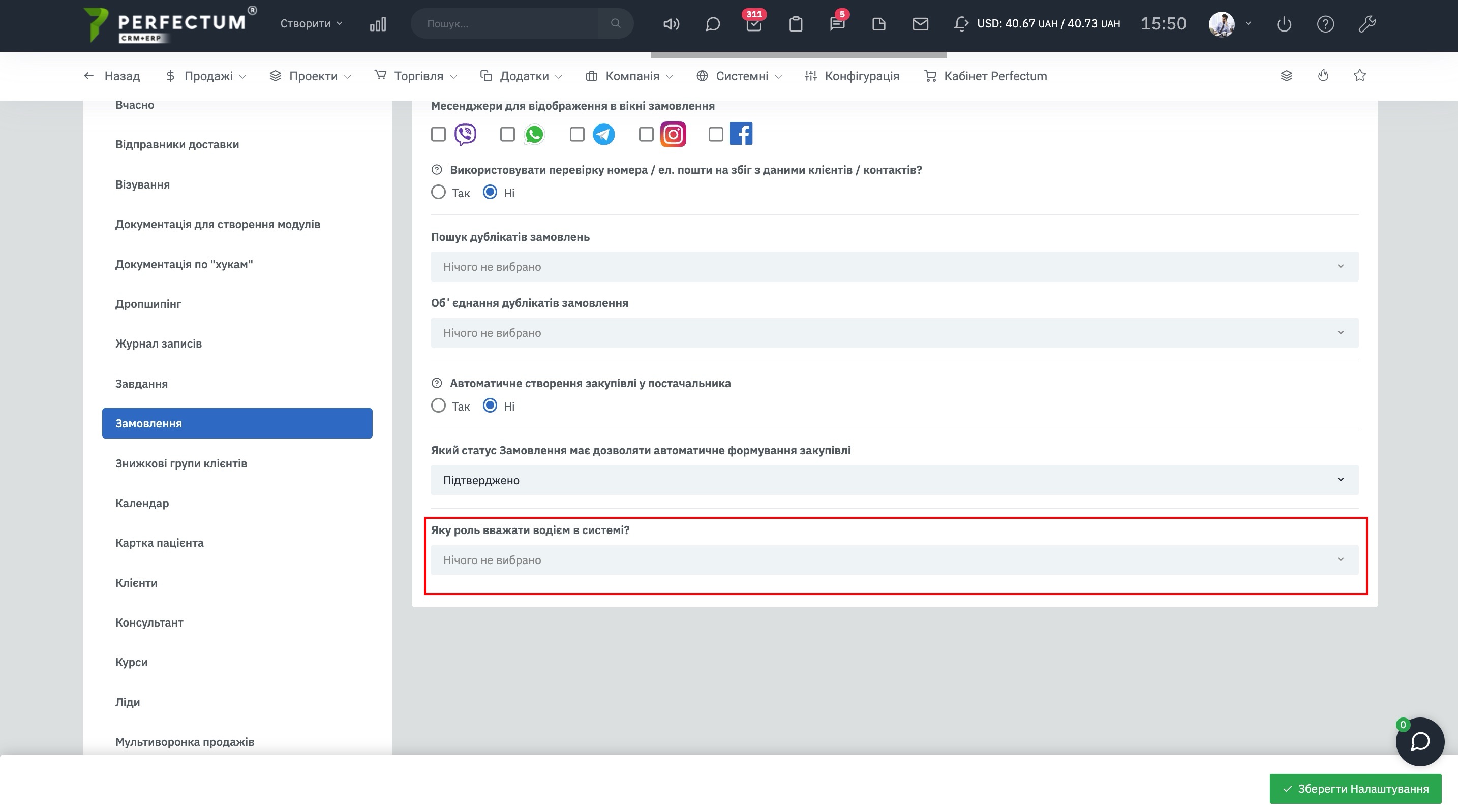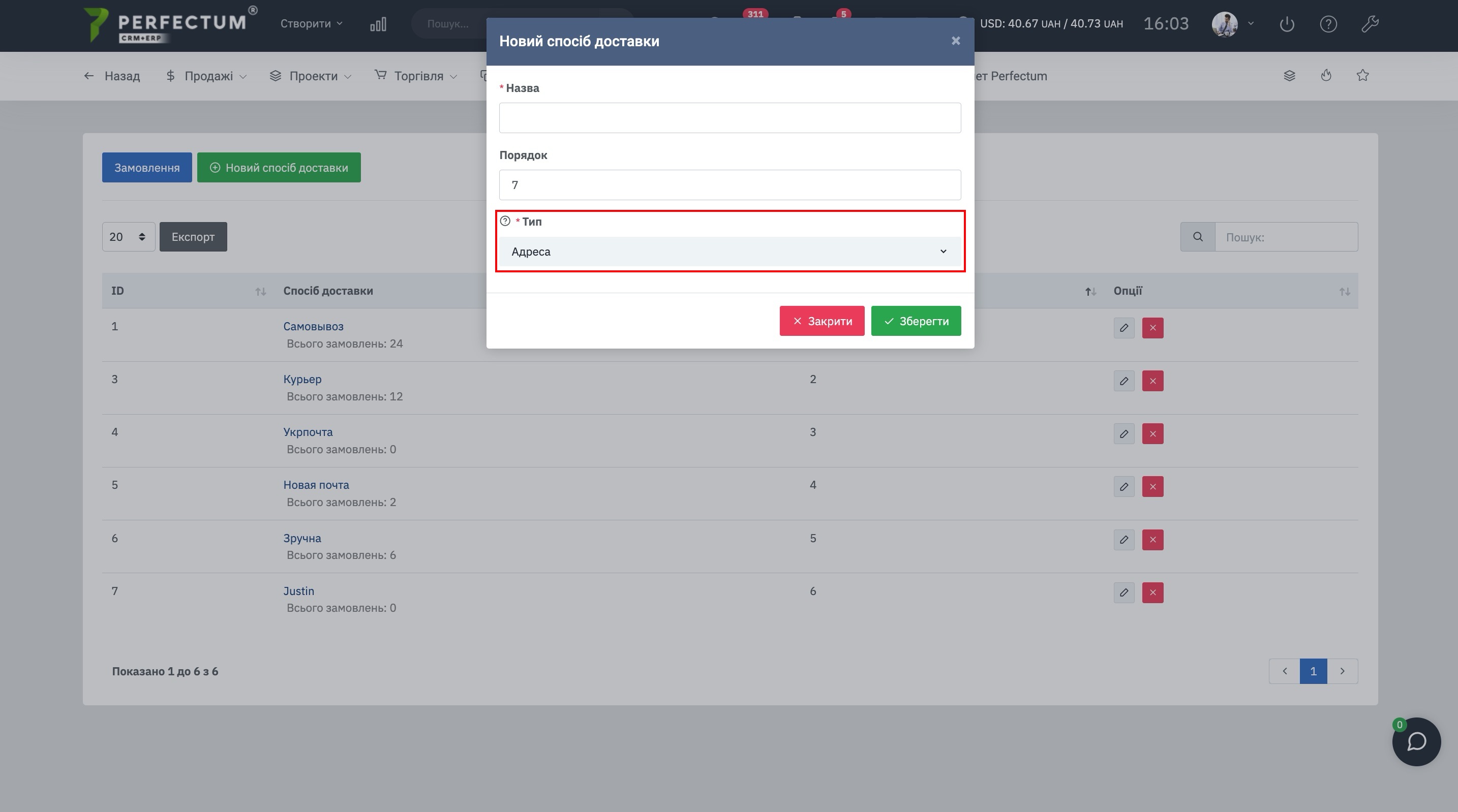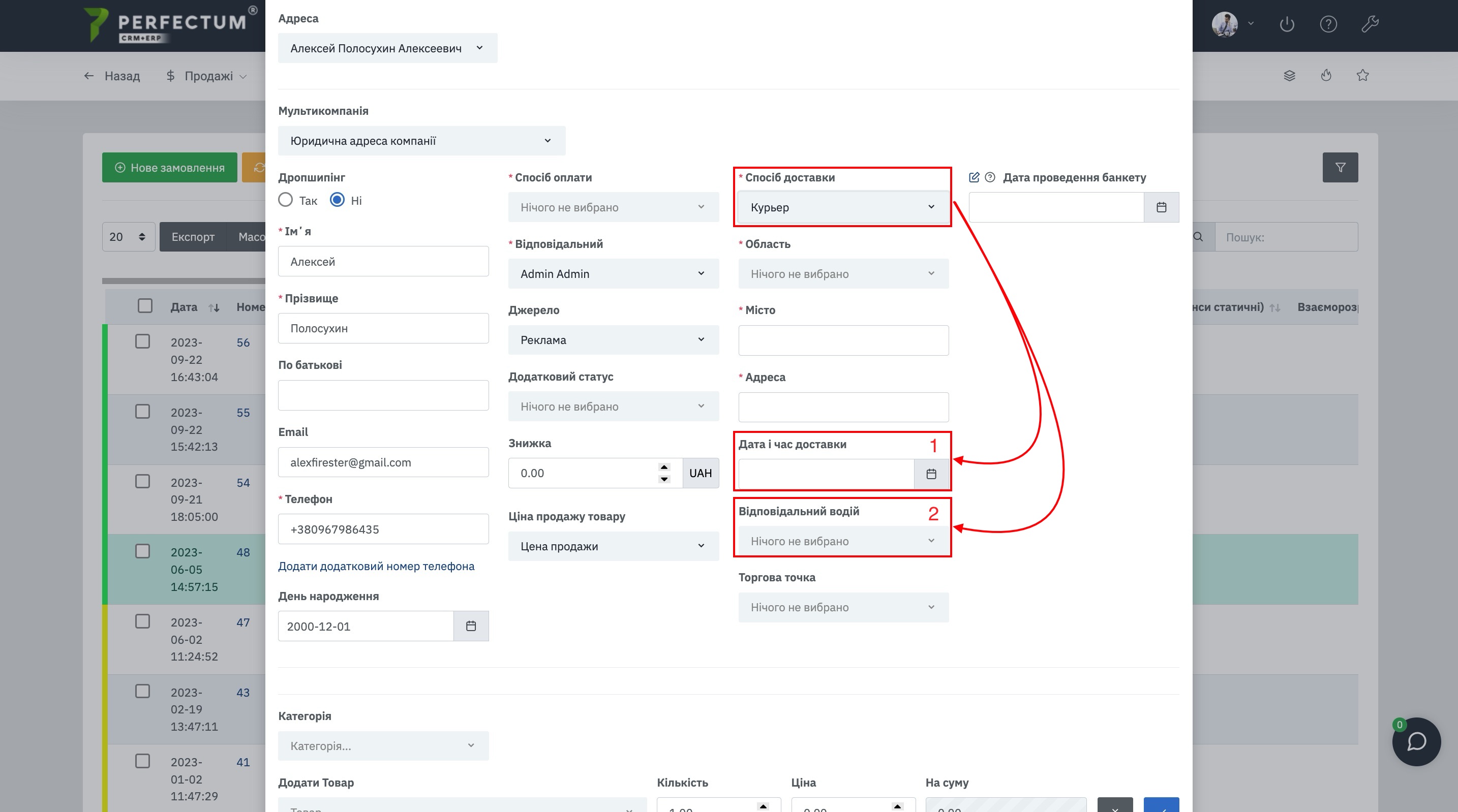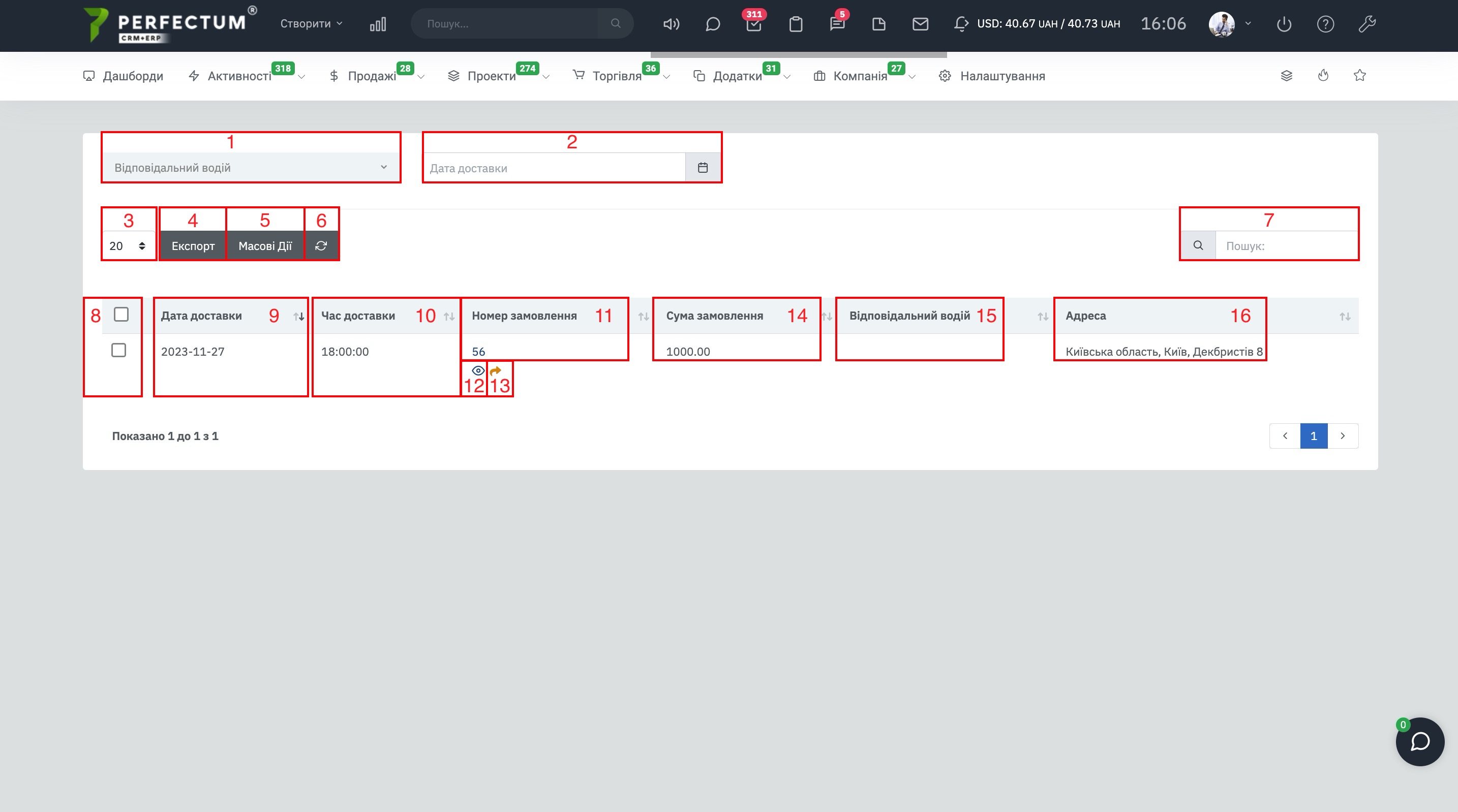Маршрутний лист
Маршрутний лист є частиною можливостей модуля "Адреси доставки" дозволяє формувати маршрутний лист для замовлень , призначати відповідального водія.
Перед початком роботи з розділом необхідно провести його налаштування.
Для початку необхідно перейти шляхом "Налаштування - Компанія - Ролі". Створіть нову роль або натисніть "Редагувати" навпроти існуючої ролі.
Відкрийте розділ "Торгівля" та надайте доступ до розділу "Маршрутний лист".
Важливо! Якщо ви не надасте доступ до розділу вибраній ролі, співробітники цієї ролі не зможуть відстежувати маршрутні листи.
- Перегляд (всі) - надасть доступ співробітникам ролі до розділу "Маршрутний лист", а також дозволить переглядати інформацію розділу.
- Редагувати - дозволити співробітникам проводити "Масові дії" з маршрутними листами, а також "Переназначати водія".
Далі перейдіть по шляху "Налаштування - Конфігурація - Додатки - Замовлення".
У пункті "Яку роль вважати водієм у системі" - вкажіть роль, яка буде водієм у системі (можна вказати лише 1 роль).
Важливо! Якщо ви не вкажете роль, ви не зможете призначати маршрутний лист на водія у системі.
Для того, щоб у вас з'явилася можливість створення маршрутного листа, необхідно перейти шляхом "Налаштування - Торгівля - Замовлення - Способи доставки".
Натисніть кнопку "Новий спосіб доставки", при створенні в полі "Тип" виберіть параметр "Адреса" і збережіть спосіб доставки. Якщо у вашій системі раніше вже був створений спосіб доставки з цим типом, ви можете не створювати новий.
Важливо! Якщо у вас в системі не буде способу доставки із зазначеним вище типом доставки, маршрутні листи не будуть створюватися.
Після налаштування перейдіть по шляху "Торгівля - Замовлення", створіть нове замовлення в полі "Спосіб доставки" вкажіть раніше створений спосіб або той, що підпадає під правила описані вище.
Після вибору способу доставки у вас з'явиться 2 поля:
- Дата та час доставки - вкажіть дату та час доставки.
- Відповідальний водій - виберіть співробітника зі списку. (Важливо! У списку виводяться співробітники лише однієї ролі, яка вказана в налаштуваннях).
Далі заповніть замовлення позиціями та іншою інформацією, щоб його створити.
Після створення замовлення перейдіть шляхом "Торгівля - Маршрутний лист".
Доступні можливості розділу:
- Фільтр "Відповідальний водій" - виберіть зі списку, щоб відобразити маршрутні листи із зазначеним водієм.
- Фільтр "Дата доставки" - вкажіть дату доставки, щоб переглянути маршрутні листи за цю дату.
- Поле для відображення кількості записів на сторінці (10,25,50...).
- Кнопка "Експорт" - для експорту таблиці маршрутних листів.
- Кнопка "Масові дії" - для здійснення масових дій над маршрутними листами. (дозволяє масово змінити відповідального водія за вибрані замовлення).
- Кнопка "Оновити" - для оновлення таблиці маршрутних листів.
- Графа "Пошук" - для пошуку маршрутних листів за ключовими словами.
- Колонка "Чек-бокс" - дозволяє вибрати маршрутні листи, які необхідно експортувати, а також ті з якими потрібно зробити масові дії.
- Колонка "Дата доставки" - вказує дату доставки замовлення.
- Колонка "Термін доставки" - вказує час доставки замовлення.
- Колонка "Номер замовлення" - вказує номер замовлення в системі, після натискання відкривається модальне вікно перегляду/редагування замовлення.
- Кнопка "Перегляд" - дозволяє переглянути замовлення, після натискання відкривається модальне вікно перегляду/редагування замовлення.
- Кнопка "Перепризначити водія" - дозволяє перепризначити водія для замовлення.
- Колонка "Сума замовлення" - вказує суму замовлення.
- Колонка "Відповідальний водій" - вказує на відповідального водія.
- Колонка "Адреса" - вказує адресу замовлення.